

Google-Kalender abgedeckt und Chrome bietet eine Kombination, die Ihrem Leben viel Leichtigkeit und Bequemlichkeit verleihen kann. Damals, als Chrome noch in den Kinderschuhen steckte, haben wir eine Erweiterung für den Browser behandelt, der Google Kalender in Chrome integriert hat. Lediglich der Zugriff auf Ihre Termine in Chrome ist für viele vielleicht nicht genug. Aus diesem Grund gibt es immer noch Märkte für Erweiterungen, mit denen Sie Ihren Kalender direkt im Webbrowser verwalten können. Spot ist eine Chrome-Erweiterung Das führt Sie noch einen Schritt weiter, indem Sie Ihren Google Kalender verwalten und automatisch Ereignisse aus dem Inhalt der von Ihnen besuchten Webseiten erstellen. Sie können jedes von Spot ausgewählte Ereignis auf einer Seite auswählen oder einfach jedes Mal manuell erstellen. Die Erweiterung bietet sogar eine gute Entdeckungsseite und bietet basierend auf Ihrem Standort Ereignisempfehlungen.

Sobald Spot in Chrome installiert wurde, müssen Sie lediglich Ihr Google-Konto damit verknüpfen, um loslegen zu können. Die Erweiterung zeigt auf dem Tab "Kalender anzeigen" eine Liste aller anstehenden Ereignisse an, die sich bereits in Ihrem Kalender befinden. Um die wahre Magie zu sehen, navigieren Sie zu einer Webseite, auf der einige Ereignisdetails aufgeführt sind. Der Text muss kein bestimmtes Format haben. Spot ist schlau genug, um zwischen Ereignissen und gewöhnlichen Daten zu unterscheiden. Klicken Sie einfach auf das blaue Symbol der Erweiterung, um eine Liste aller verfügbaren Ereignisse auf der Seite anzuzeigen. Der Titel, die Timings und der Ort des Ereignisses sind Teil der Zusammenfassung auf dem Spot-Hauptbildschirm.

Um ein auf einer Seite gefundenes Ereignis hinzuzufügen, klicken Sie einfach auf den Eintrag im Spot-Fenster und bestätigen Sie Ihre Auswahl mit "Hinzufügen" zum Kalender 'Button. Um Benutzern zu helfen, zeigt Spot eine Warnmeldung an, wenn das Timing eines neuen Ereignisses mit dem eines vorhandenen Ereignisses übereinstimmt. Dasselbe gilt für das manuelle Hinzufügen von Ereignissen zu Ihrem Kalender, indem Sie auf die Schaltfläche "Ereignis erstellen" klicken.
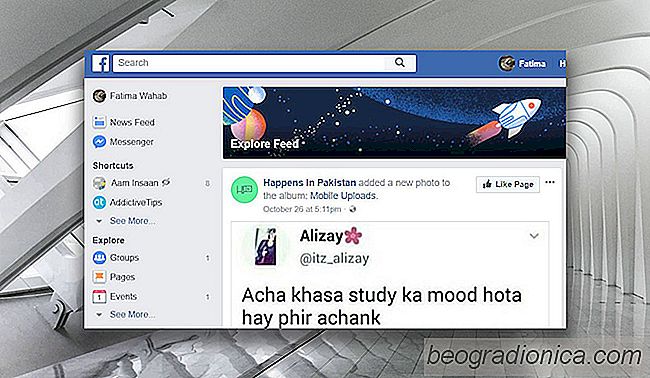
So zeigen Sie den Tab "Explore-Feed" auf Facebook an
Die Facebook-Apps für iOS und Android hatten in sehr kurzer Zeit einen "Feed durchsuchen" Tab. Diese Registerkarte wurde durch ein Raketensymbol dargestellt. Der Tab "Feed durchsuchen" auf Facebook zeigte, dass du Beiträge in deinem Freundeskreis und auf beliebten Seiten verfolgst. Der Tab zeigt dir nicht, was deine Freunde geteilt oder gelesen haben.

Hochladen von Dateien auf Dropbox von Facebook Messenger
Facebook Messenger Bots waren wahnsinnig beliebt, als sie erstmals angekündigt wurden. Nachrichten- und Medienseiten erstellten schnell einen eigenen Bot für ihre Seite und ihre Website. Etliche andere Dienste schlossen sich an. Das Ziel war, die Benutzer mit einem Dienst aus der Messenger-App interagieren zu lassen.